Выгрузить данные для перехода в сервис 1с что это
Как выгрузить данные из локальной версии «1С предприятие»?
Для того чтобы выгрузить данные из вашей локальной информационной базы и загрузить их в сервис, необходимо:
- Выгрузить данные из локальной информационной базы в файл.
- Создать в сервисе новое приложение, загрузив в него данные из этого файла.
Выгрузка данных в сервис из локальной информационной базы
Выгрузка данных из локальной информационной базы, происходит с помощью команды Выгрузить данные для перехода в сервис. Для этого пользователь, имеющий право на администрирование, должен выполнить следующие команды: в большинстве приложений — командаАдминистрирование—Выгрузить данные для перехода в сервис;
Рассмотрим этот процесс подробнее на примере «1С:Управление небольшой фирмой».
Пользователь имеющий право на администрирование информационной базы, должен проделать следующие шаги:
1. Следует войти в локальную информационную базу, данные которой требуется перенести в сервис.
2. Нужно убедиться, что в информационной базе не работают другие пользователи.
3. Выбрать командуПерейти в сервис (В 1С:Управление небольшой фирмой» на ходится в разделе Администрирование — Работа в сервисе).
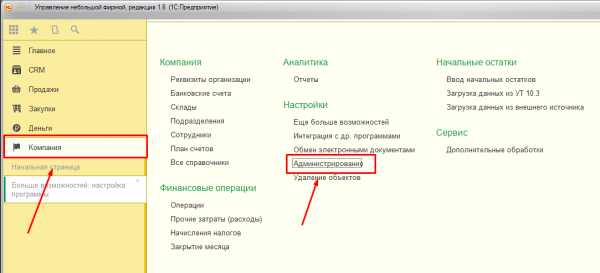
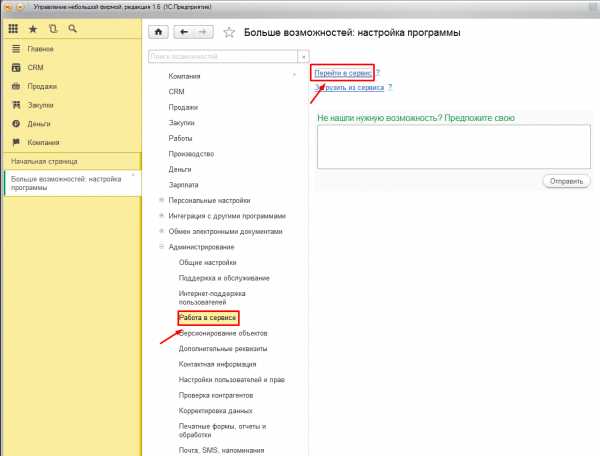
4. Может появиться предупреждение о том, что выгрузка может занять продолжительное время. На этой форме вы можете проверить список активных пользователей. Если кроме вас в данный момент с информационной базе никто не работает нажмите кнопкуПродолжить.
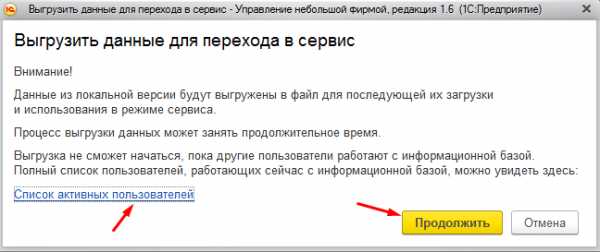
5. Когда архив с данными будет сформирован, будет выведена формаСохранить как.

В этом окне следует:
· выбрать каталог для сохранения;
· задать имя сохраняемого файла;
· нажать кнопкуСохранить.
1c.5547.ru
Как загрузить данные из локальной версии приложения в сервис?
Для того чтобы загрузить данные из вашей локальной информационной базы в сервис, необходимо выгрузить ее данные в файл и затем создать в сервисе новое приложение, загрузив в него данные из этого файла.
Создание файла выгрузки
Вначале необходимо выгрузить данные из локальной версии приложения для перехода в сервис. Рассмотрим этот процесс на примере приложения «1С:Бухгалтерия 8», ред. 3.0.
- Следует открыть локальную информационную базу, данные которой требуется перенести в сервис. Желательно убедиться, что в информационной базе не работают другие пользователи (в «1С:Бухгалтерии 8» список активных пользователей можно вывести командой меню Администрирование — Поддержка и обслуживание — Активные пользователи).
-
Выбрать команду Выгрузить данные в локальную версию (в «1С:Бухгалтерии 8» эта команда находится в разделе меню Администрирование):
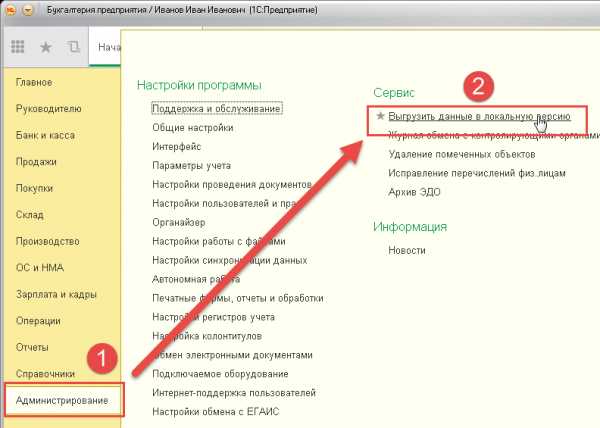
-
Далее может быть выведено предупреждение о том, что выгрузка может занять продолжительное время. Следует нажать кнопку Продолжить.
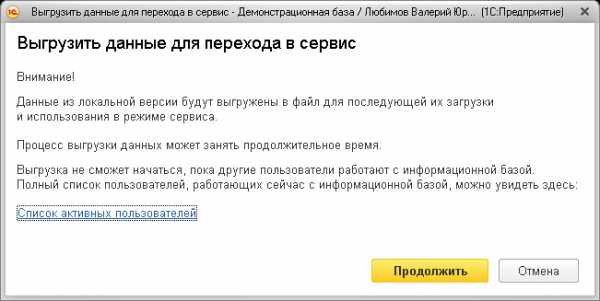
-
Если в информационной базе работают другие пользователи, будет выведено сообщение об этом. Нужно попросить этих пользователей завершить работу и повторить попытку выгрузки данных для перехода в сервис.
-
Если в информационной базе не работают другие пользователи, начнется процесс выгрузки данных. При этом отображается окно, сообщающее о том, что выполняемое действие может быть длительным.

-
После того, как архив с данными приложения будет сформирован, будет выведен запрос Сохранить как.
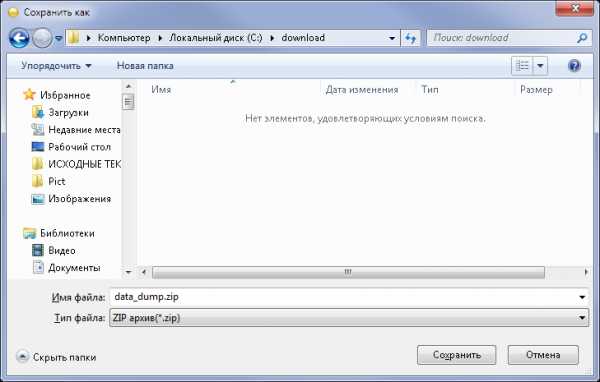
В этом запросе следует:
- Выбрать каталог для сохранения файла.
- Задать имя сохраняемого файла (если предложенное по умолчанию имя не устраивает).
- Нажать кнопку Сохранить.
Создание приложения в сервисе с загрузкой данных из файла
После создания файла выгрузки нужно создать в сервисе новое приложение, загрузив в него данные из этого файла.
Для этого пользователь, имеющий права владельца абонента, должен выполнить следующие действия.
-
Войти в менеджер сервиса, например, перейдя со страницы сайта Мои приложения по ссылке Личный кабинет.
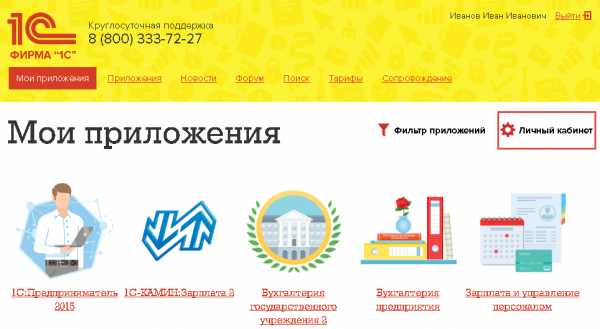
-
Нажать кнопку Добавить над списком приложений абонента.
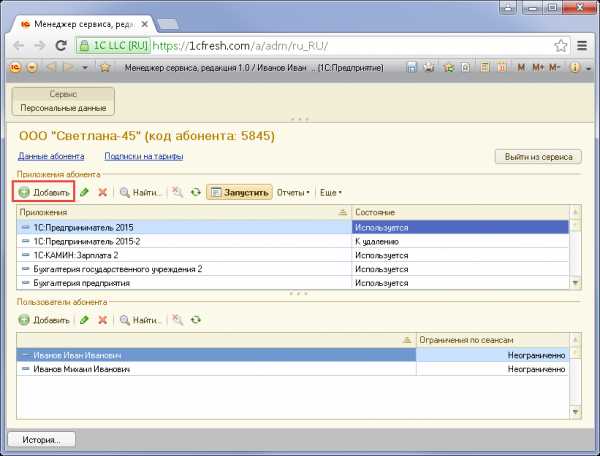
-
В выведенном окне Добавление приложения выбрать режим Загрузить данные из файла и нажать кнопку Далее >>
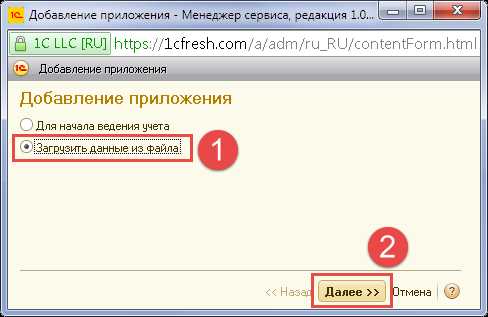
-
В выведенном окне Загрузка файла нажать кнопку Выберите файл.
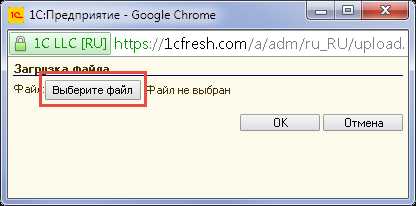
-
В выведенном окне открытия файла выбрать файл выгрузки из локальной версии и нажать кнопку Открыть.
-
В окне Загрузка файла нажать кнопку OK.
-
Если версия конфигурации приложения, из которой был создан файл выгрузки, не может быть загружена в сервис, то менеджер сервиса сообщит об этом.
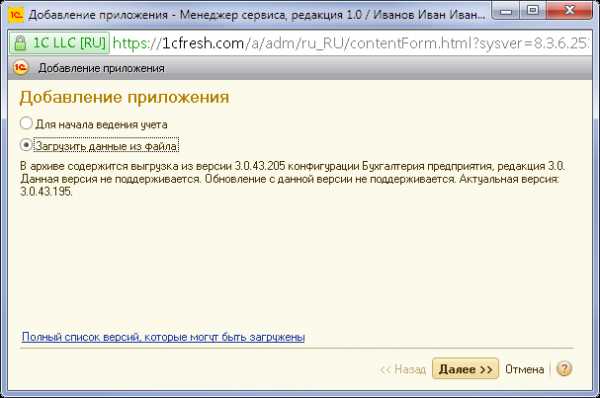
Если версия конфигурации приложения, из которой был создан файл выгрузки, — более старая, чем версия конфигурации этого приложения в сервисе, следует обновить локальную версию приложения до версии конфигурации, используемой в сервисе, или до версии, которая может быть загружена в сервис. Список таких версий можно вывести, нажав в выведенном окне надпись Полный список версий, которые могут быть загружены .
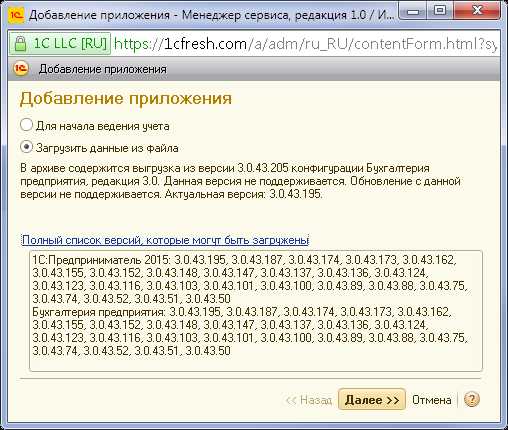
Если версия конфигурации приложения, из которой был создан файл выгрузки, — более новая, чем версия конфигурации этого приложения в сервисе, то загрузка данных из этого файла выгрузки в сервис невозможна. Следует дождаться, пока в сервисе не будет установлена та же версия конфигурации приложения, из которой был создан файл выгрузки, или более новая версия.
-
Если версия конфигурации приложения, из которой был создан файл выгрузки, может быть загружена в сервис, менеджер сервиса предложит указать наименование создаваемого приложения и часовой пояс.
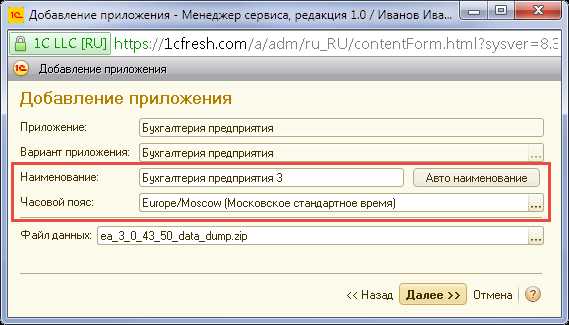
Следует указать наименование приложения, выбрать часовой пояс и нажать кнопку Далее >>
-
Менеджер сервиса сообщит, что начался процесс добавления приложения и загрузки в него данных.
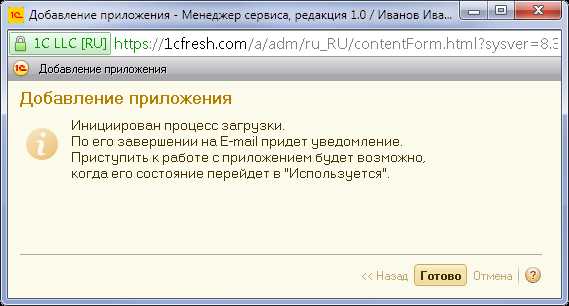
-
Когда процесс добавления приложения завершится:
Замечание. В случае возникновения ошибок в процессе подготовке приложения подробные сведения об этих ошибках можно получить, открыв в менеджере сервиса карточку приложения и нажав в ней надпись Журнал ошибок.
Ручное обновление версии локальной информационной базы
Если версия конфигурации в локальной версии приложения — более старая, чем версия конфигурации этого приложения в сервисе, и загрузка этой версии в сервис не поддерживается, необходимо вручную обновить локальную версию приложения:
- до версии приложения, используемой в сервисе (это предпочтительный вариант);
- или до одной из версий, которая может быть загружена в сервис.
Рекомендуемый порядок обновления версии приложения описан в статье «Как мы рекомендуем обновлять конфигурации».
gos.1cfresh.com
***MOVED*** Как загрузить данные из локальной версии приложения в сервис? (=> data_toservice)
Статья перемещена.
Если вы не перешли на статью автоматически, нажмите ссылку.
Article moved.
If you are not redirected automatically, follow the link.
Для того чтобы загрузить данные из вашей локальной информационной базы в сервис, необходимо выгрузить ее данные в файл и затем создать в сервисе новое приложение, загрузив в него данные из этого файла.
Создание файла выгрузки
Вначале необходимо выгрузить данные из локальной версии приложения для перехода в сервис. Рассмотрим этот процесс на примере приложения «1С:Бухгалтерия 8», ред. 3.0.
- Следует открыть локальную информационную базу, данные которой требуется перенести в сервис. Желательно убедиться, что в информационной базе не работают другие пользователи (в «1С:Бухгалтерии 8» список активных пользователей можно вывести командой меню Администрирование — Поддержка и обслуживание — Активные пользователи).
-
Выбрать команду Выгрузить данные для перехода в сервис (в «1С:Бухгалтерии 8» эта команда находится в разделе меню Администрирование):
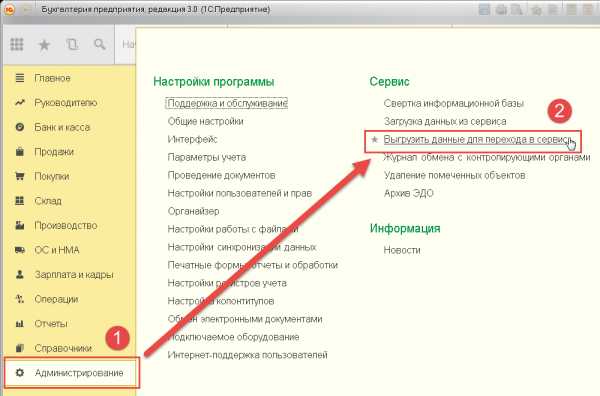
-
Далее может быть выведено предупреждение о том, что выгрузка может занять продолжительное время. Следует нажать кнопку Продолжить.

-
Если в информационной базе работают другие пользователи, будет выведено сообщение об этом. Нужно попросить этих пользователей завершить работу и повторить попытку выгрузки данных для перехода в сервис.
-
Если в информационной базе не работают другие пользователи, начнется процесс выгрузки данных. При этом отображается окно, сообщающее о том, что выполняемое действие может быть длительным.

-
После того, как архив с данными приложения будет сформирован, будет выведен запрос Сохранить как.
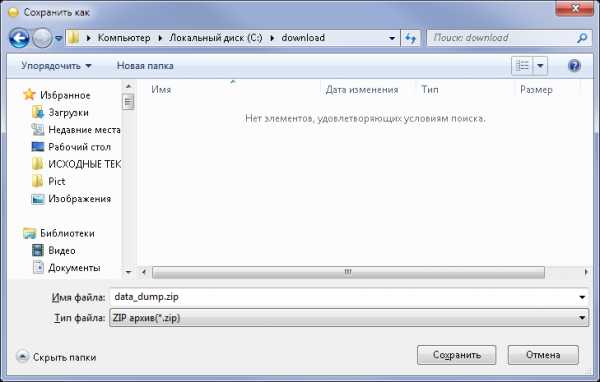
В этом запросе следует:
- Выбрать каталог для сохранения файла.
- Задать имя сохраняемого файла (если предложенное по умолчанию имя не устраивает).
- Нажать кнопку Сохранить.
Создание приложения в сервисе с загрузкой данных из файла
После создания файла выгрузки нужно создать в сервисе новое приложение, загрузив в него данные из этого файла.
Для этого пользователь, имеющий права владельца абонента, должен выполнить следующие действия.
-
Войти в менеджер сервиса, например, перейдя со страницы сайта Мои приложения по ссылке Личный кабинет.
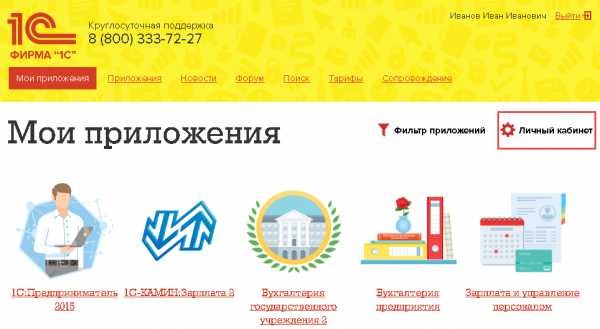
-
Нажать кнопку Добавить над списком приложений абонента.
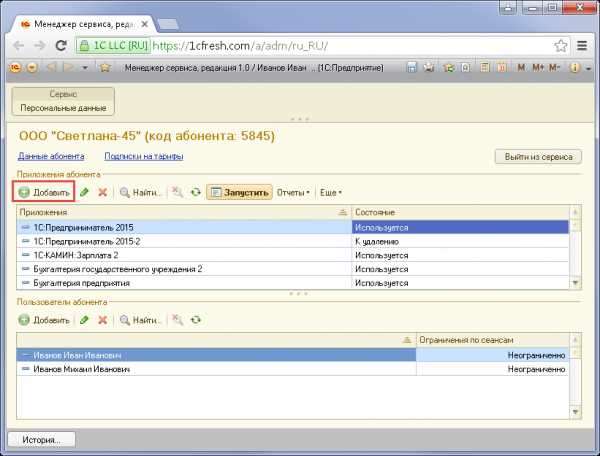
-
В выведенном окне Добавление приложения выбрать режим Загрузить данные из файла и нажать кнопку Далее >>
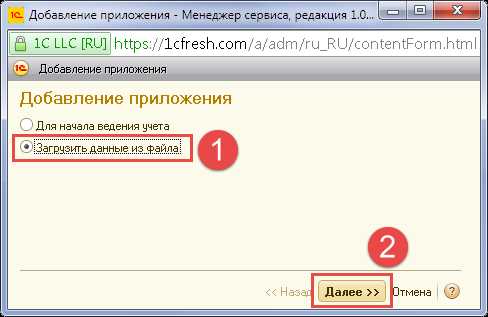
-
В выведенном окне Загрузка файла нажать кнопку Выберите файл.
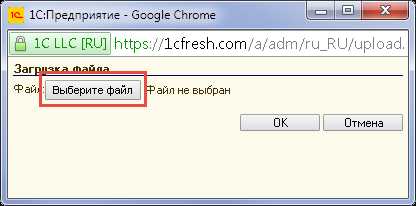
-
В выведенном окне открытия файла выбрать файл выгрузки из локальной версии и нажать кнопку Открыть.
-
В окне Загрузка файла нажать кнопку OK.
-
Если версия конфигурации приложения, из которой был создан файл выгрузки, не может быть загружена в сервис, то менеджер сервиса сообщит об этом.
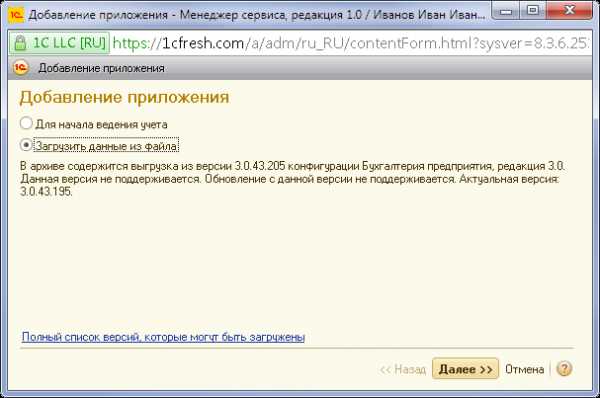
Если версия конфигурации приложения, из которой был создан файл выгрузки, — более старая, чем версия конфигурации этого приложения в сервисе, следует обновить локальную версию приложения до версии конфигурации, используемой в сервисе, или до версии, которая может быть загружена в сервис. Список таких версий можно вывести, нажав в выведенном окне надпись Полный список версий, которые могут быть загружены .
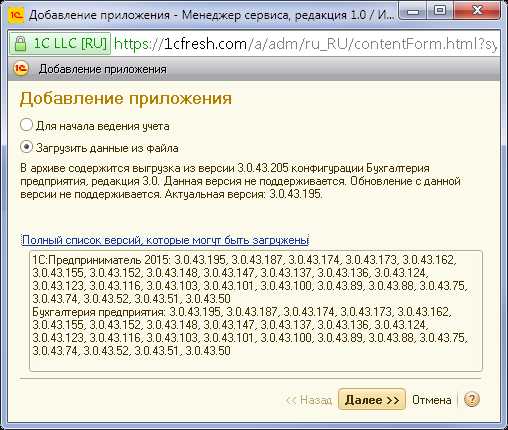
Если версия конфигурации приложения, из которой был создан файл выгрузки, — более новая, чем версия конфигурации этого приложения в сервисе, то загрузка данных из этого файла выгрузки в сервис невозможна. Следует дождаться, пока в сервисе не будет установлена та же версия конфигурации приложения, из которой был создан файл выгрузки, или более новая версия.
-
Если версия конфигурации приложения, из которой был создан файл выгрузки, может быть загружена в сервис, менеджер сервиса предложит указать наименование создаваемого приложения и часовой пояс.
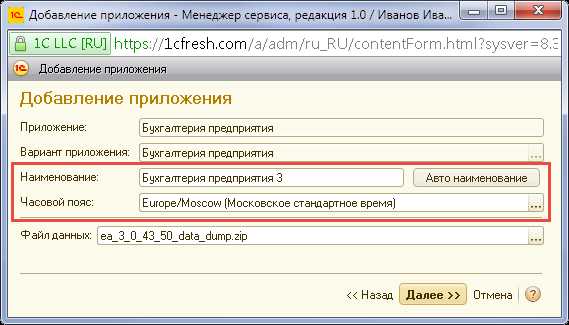
Следует указать наименование приложения, выбрать часовой пояс и нажать кнопку Далее >>
-
Менеджер сервиса сообщит, что начался процесс добавления приложения и загрузки в него данных.
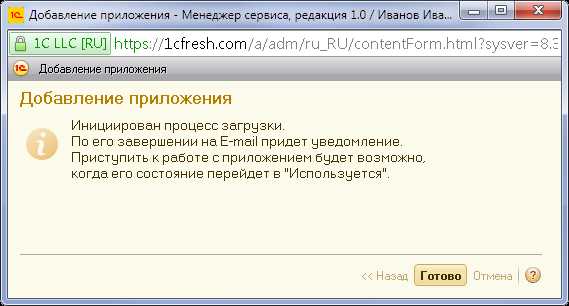
-
Когда процесс добавления приложения завершится:
Замечание. В случае возникновения ошибок в процессе подготовке приложения подробные сведения об этих ошибках можно получить, открыв в менеджере сервиса карточку приложения и нажав в ней надпись Журнал ошибок.
Ручное обновление версии локальной информационной базы
Если версия конфигурации в локальной версии приложения — более старая, чем версия конфигурации этого приложения в сервисе, и загрузка этой версии в сервис не поддерживается, необходимо вручную обновить локальную версию приложения:
- до версии приложения, используемой в сервисе (это предпочтительный вариант);
- или до одной из версий, которая может быть загружена в сервис.
Рекомендуемый порядок обновления версии приложения описан в статье «Как мы рекомендуем обновлять конфигурации».
1cfresh.com
Как выгрузить данные из локальной версии в сервис
Для того чтобы загрузить данные из вашей локальной информационной базы в сервис, необходимо выгрузить ее данные в файл и затем создать в сервисе новое приложение, загрузив в него данные из этого файла.
Создание файла выгрузки
Вначале необходимо выгрузить данные из локальной версии приложения для перехода в сервис. Рассмотрим этот процесс на примере приложения «1С:Бухгалтерия 8», ред. 3.0. ВАЖНО: Версия вашей конфигурации должна совпадать с версией в нашем Сервисе.
1. Следует открыть локальную информационную базу, данные которой требуется перенести в сервис. Желательно убедиться, что в информационной базе не работают другие пользователи (в «1С:Бухгалтерии 8» список активных пользователей можно вывести командой меню Администрирование — Поддержка и обслуживание — Активные пользователи). Выбрать команду Администрирование - Выгрузить данные дял перехода в Сервис:
2. Далее может быть выведено предупреждение о том, что выгрузка может занять продолжительное время. Следует нажать кнопку Продолжить.
 Если в информационной базе работают другие пользователи, будет выведено сообщение об этом. Нужно попросить этих пользователей завершить работу и повторить попытку выгрузки данных для перехода в сервис.
Если в информационной базе работают другие пользователи, будет выведено сообщение об этом. Нужно попросить этих пользователей завершить работу и повторить попытку выгрузки данных для перехода в сервис. Если в информационной базе не работают другие пользователи, начнется процесс выгрузки данных. При этом отображается окно, сообщающее о том, что выполняемое действие может быть длительным.
 4. После того, как архив с данными приложения будет сформирован, будет выведен запрос Сохранить как.
4. После того, как архив с данными приложения будет сформирован, будет выведен запрос Сохранить как. 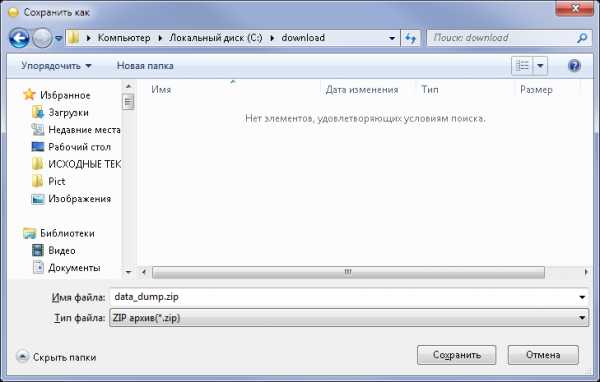 В этом запросе следует: Выбрать каталог для сохранения файла. Задать имя сохраняемого файла (если предложенное по умолчанию имя не устраивает).
В этом запросе следует: Выбрать каталог для сохранения файла. Задать имя сохраняемого файла (если предложенное по умолчанию имя не устраивает). Нажать кнопку Сохранить.
После этого необходимо полученный файл с Вашими данными загрузить в Сервис
it4buh.ru